Installasi linux
Pada kali ini kita akan mencoba menginstall OS linux dual boot, apa perbedaan dual boot dan single boot.
Single boot adalah keadaan ketika perangkat hanya memiliki 1 OS yang aktif dan siap digunakan, sedangkan dual boot perangkat memiliki 2 OS yang aktif dan pengguna dapat memilih untuk menggunakan OS yang mana. Dan disini kita akan coba dual boot.
Kita akan coba installasi dengan menggunakan flashdisk
Langkah langkah
1. Install ISO
Pertama kita perlu mendownload iso OS yang akan kita gunakan, disini saya akan menggunakan ISO linux mint.
Pada linux mint ada 3 varian, yaitu cinnamon, xfce, dan mate
Cinnamon adalah varian yang terbaru (inovatif)
Xfce adalah varian yang lebih ringan
Mate adalah varian classic (tradisional)
Disini kita akan menggunakan varian cinnamon
Setelah diunduh kita pasang flashdisk yang akan digunakan, dan membuat bootable.
Untuk membuat bootable kita bisa menggunakan rufus dan usb universal, disini kita coba menggunakan rufus.
Pada kolom device pastikan flashdisk dapat terbaca.
Pada boot selection kita pilih disk or iso image, lalu pada select kita cari file iso yang tadi sudah diinstall.
Lalu pada partition scheme kita sesuaikan dengan perangkat yang kita gunakan dengan cara:
Pada icon start/window klik kanan lalu pilih disk management.
Lalu klik kanan pada disk 0 dan pilih volume.
Lihat bagian partition style jika disitu tertera gpt maka kita gunakan gpt, jika mbr kita gunakan mbr.
Setelah itu tekan start pada rufus dan tunggu hingga selesai (bar ready menyala).
Karena kita membuat dual boot kita perlu membagi penyimpanan c (disk (C:)) menjadi dua sesuai kebutuhan.
Untuk cara membagi penyimpanan kita kembali ke disk management, klik kanan pada disk (C:), lalu srink volume.
Disini kita srink menjadi 50 GB, 50 GB ini yang nanti akan menjadi penyimpanan sistem dan penyimpanan linux.
Setelah semua itu dilakukan kita restart dan masuk ke BIOS (untuk setiap perangkat berbeda-beda).
Setelah masuk BIOS kita cari tab BOOT lalu kita ganti boot priority pertama menjadi flashdisk, lalu save and exit.
Jika Install dan membuat bootable benar maka kita bisa masuk ke sistem linux mint, pada keadaan ini linux belum terinstall ke perangkat kita, untuk menginstall kita tekan "install linux mint".
Kita pilih bahasa yang kita gunakan.
Kita pilih bahasa keyboard yang kita gunakan.
Kita ceklis bagian multimedia codecs dan secure boot (untuk passwordnya bebas).
Lalu kita pilih something else agar kita bisa membuat partisi sendiri.
Kita cari free space, free space ini adalah penyimpanan yang sudah kita bagi tadi.
Disini kita akan gunakan 8GB (8192) untuk virtual ram (swap) pada use as kita ganti menjadi swap.
Lalu kita gunakan 20GB (20480) untuk menjadi penyimpanan sistem, pada mount kita ganti root (/).
Kemudian kita gunakan sisanya untuk penyimpanan linux (/home).
Lalu pada device for boot loader kita pilih penyimpanan root (/) yang tadi kita buat.
Pastikan ketiga penyimpanan yang kita buat tadi terbaca lalu continue.
Kita pilih zona waktu kita.
Tunggu proses Installasi dan linux sudah dapat digunakan.
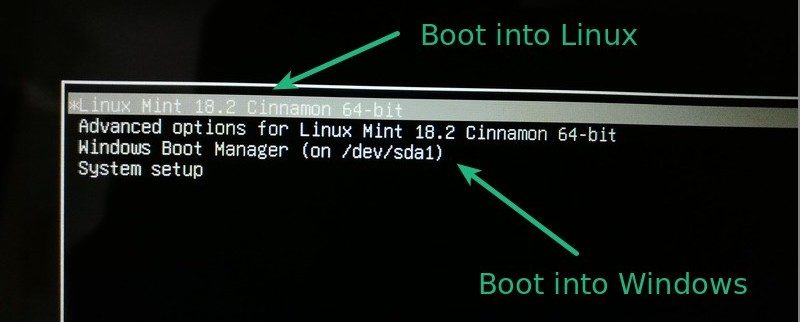









.jpeg)
.jpeg)
.jpeg)
.jpeg)
.jpeg)
.jpeg)

.jpeg)

.jpeg)
.jpeg)
.jpeg)
.jpeg)


Komentar
Posting Komentar